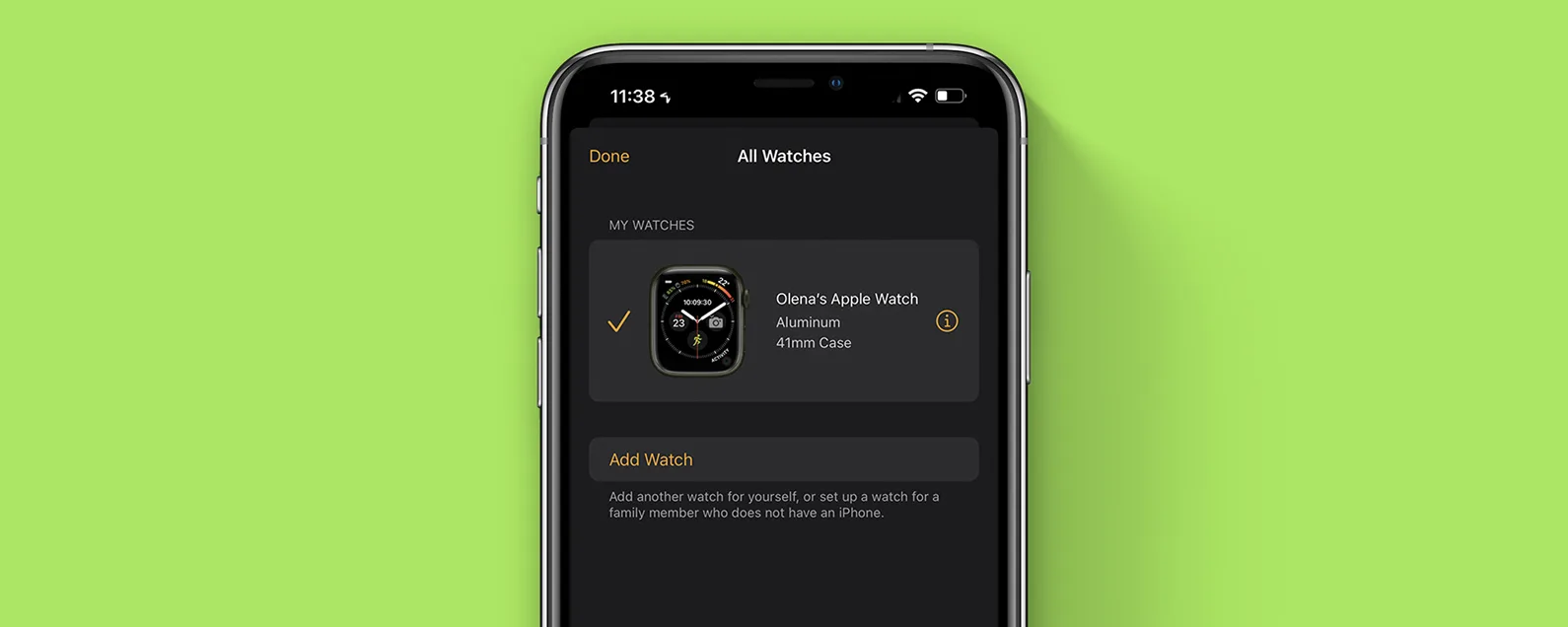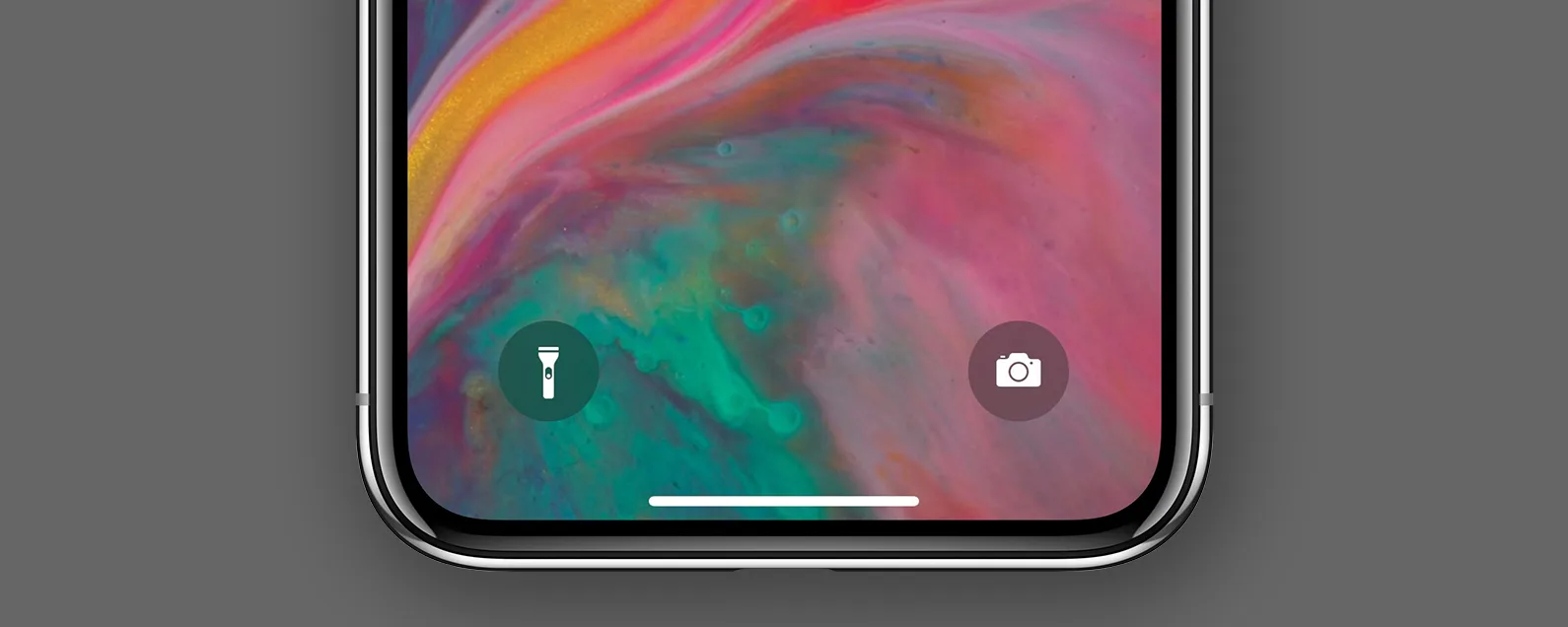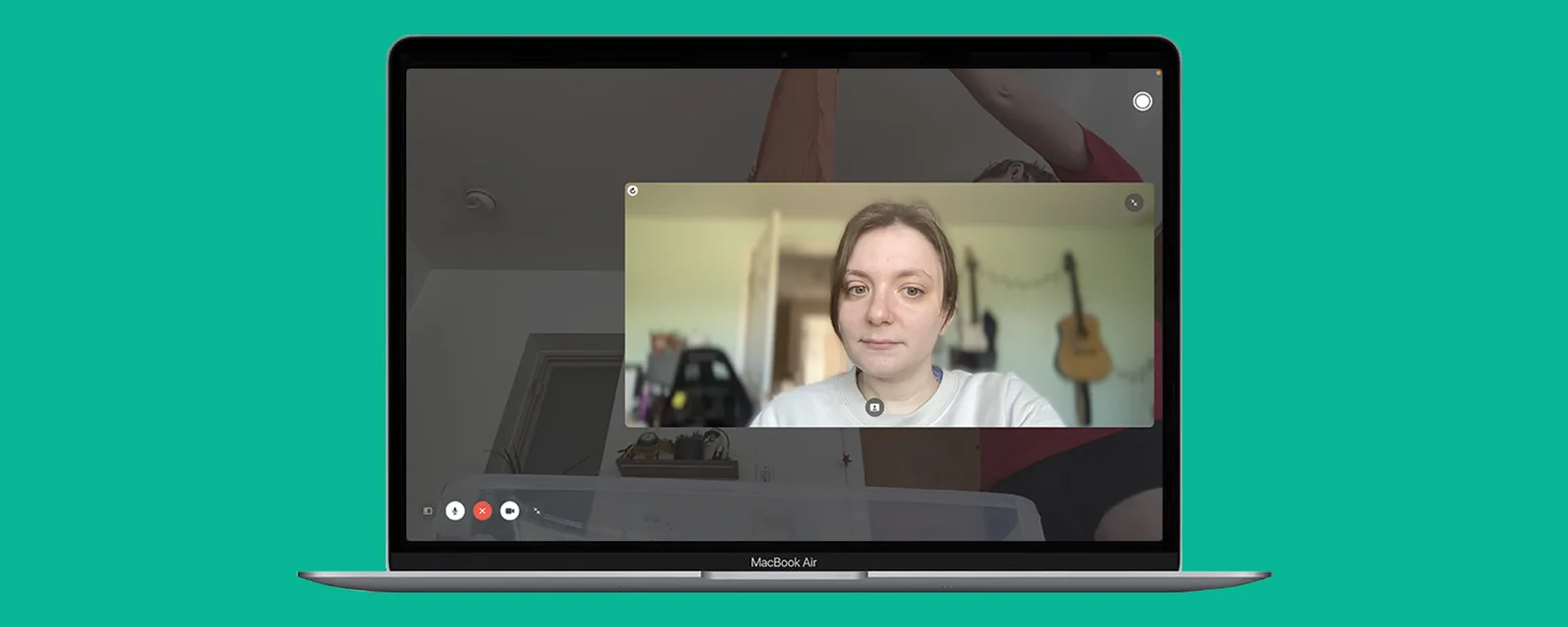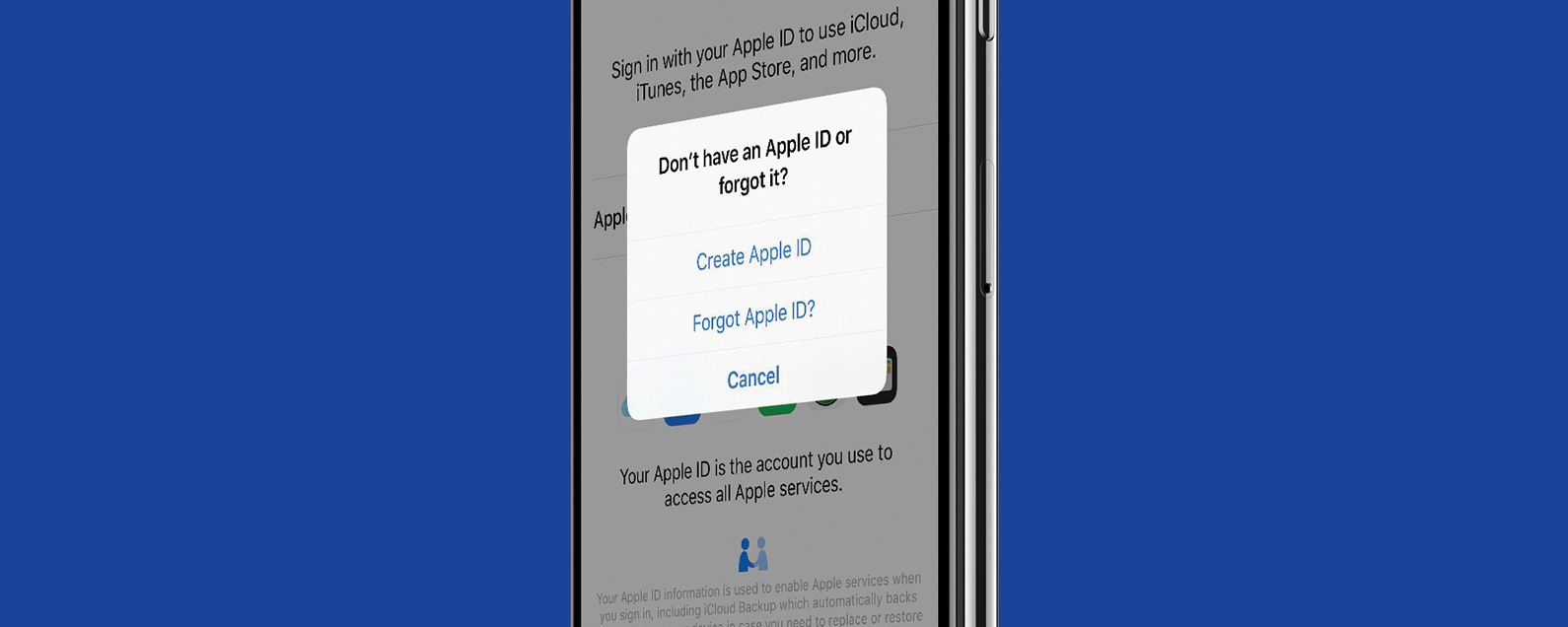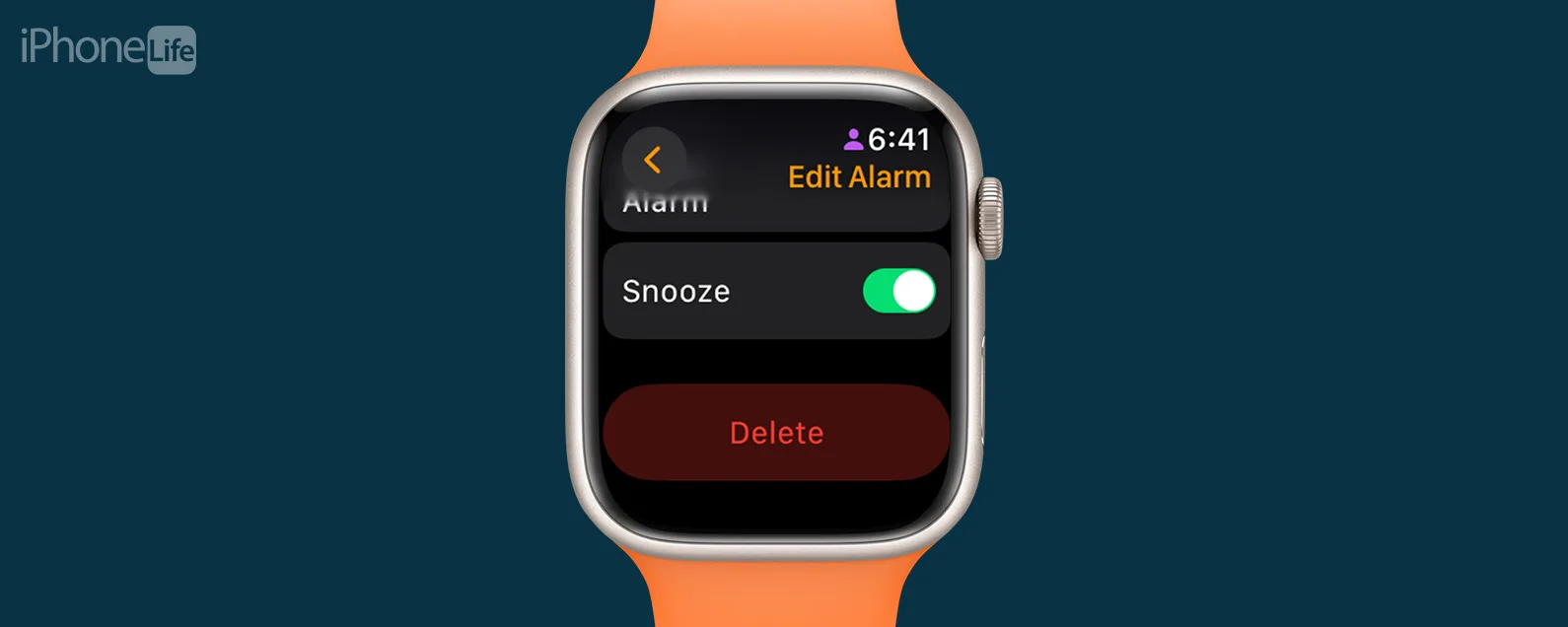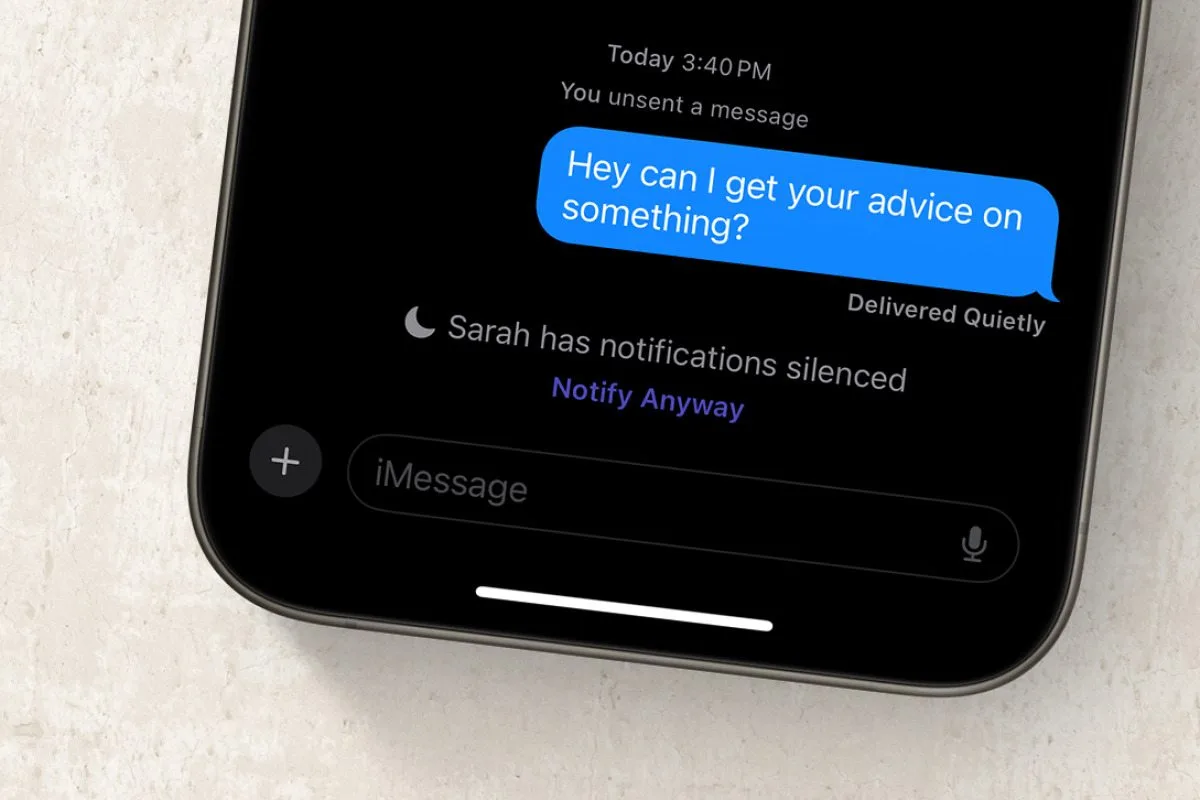經過艾米·斯皮茨法登 兩人 星期三,09/30/2020

本文將告訴您什麼是畫中畫以及如何在 iPhone 上使用畫中畫。如果您使用 iPad,您可能會熟悉畫中畫功能,但 iPhone 用戶可能還不熟悉此功能。畫中畫功能讓您可以在 iPhone 上觀看視頻,同時完成其他任務。它的工作原理如下:
有關的:如何在 iPad 上使用畫中畫
如何開啟和關閉影片中的畫中畫
我們已經知道如何在 iPhone 上打電話時使用其他應用程式,但畫中畫將多工處理提升到了一個新的水平。

發現 iPhone 的隱藏功能
獲取每日提示(帶有螢幕截圖和清晰的說明),以便您每天只需一分鐘即可掌握您的 iPhone。
- 要啟動畫中畫,只需播放影片(在影片應用程式中或從 Safari 中)。
- 點選畫中畫圖標在您的影片上(它看起來像兩個重疊的矩形)。現在您應該在螢幕上看到影片的較小版本。
- 若要退出畫中畫模式,請再次點選相同圖示或點選X 圖示。
- 您也可以透過雙擊視窗在小、中和大尺寸之間旋轉來調整畫中畫影片的大小。

如何透過 FaceTime 使用畫中畫
以前,如果您嘗試在 FaceTime 通話期間完成其他任務,則通話另一端的影片將會暫停。現在,您可以使用畫中畫繼續視訊通話,同時在手機上執行其他操作。
- 將畫中畫與 FaceTime 結合使用非常簡單,您只需滑出 FaceTime,FaceTime 視窗就會縮小。
- 要調整 FaceTime 視窗的大小,只需雙擊它即可在小、中和大尺寸之間移動。
- 或只需點擊一次 FaceTime 視窗即可返回全螢幕。簡單的!

如何將畫中畫視窗移出螢幕
有時,當您需要查看整個手機螢幕時,可以將畫中畫視窗暫時移出螢幕。為此:
- 將視窗拖曳到 iPhone 顯示器的右側或左側邊緣。
- 您仍然會聽到視頻中的音頻,但看不到視頻。
- 當您準備好返回視窗時,點擊顯示幕邊緣出現的小箭頭。


每天一分鐘掌握你的 iPhone:在這裡註冊將我們的免費每日提示直接發送到您的收件匣。